win7电脑已经安装声卡驱动但还是没有声音怎么办?相信有很多的用户都有遇到过这个问题,声卡驱动安装后都是正常的,可是却没有任何的声音,面对这个问题,很多用户不知道该怎么操作,今日的win7教程就来和大伙分享解决方法,一起来看看详细的步骤吧。
解决方法如下
1、鼠标右键“计算机”,选择“管理”选项。
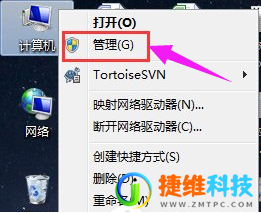
2、找到设备管理器,找到声音、视频和游戏控制器,然后右键点击声卡,点卸载。
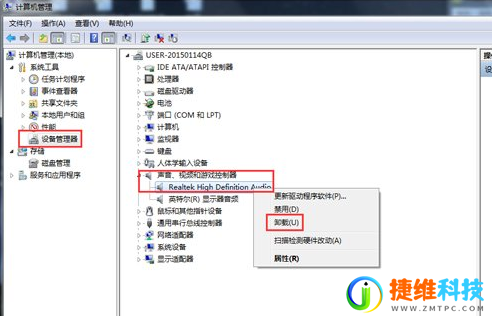
3、卸载后,打开驱动精灵,点击“立即检测”。
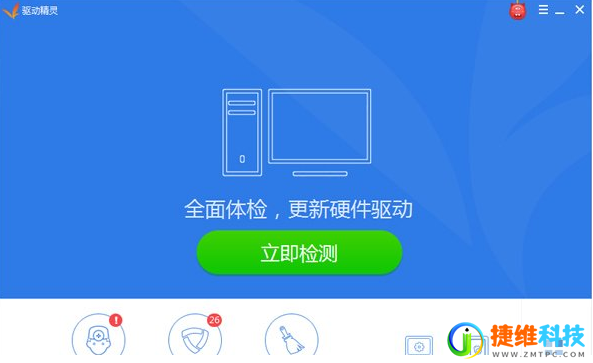
4、然后在驱动管理里把声卡驱动给装上。
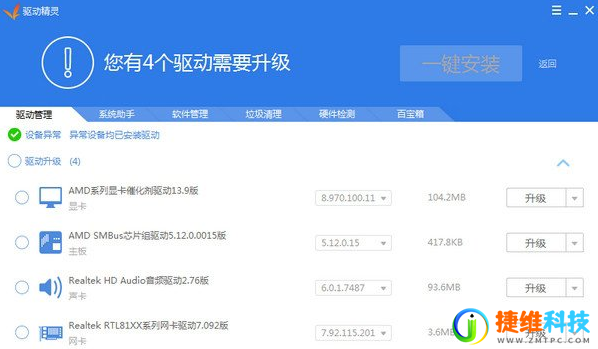
5、完成后重启电脑,你的声卡驱动就安装好了,这下声音是可以正常听到了。
 微信扫一扫打赏
微信扫一扫打赏 支付宝扫一扫打赏
支付宝扫一扫打赏